本ページ内には広告が含まれます
ここではiPad/iPad miniのカメラでビデオ(動画)を撮影する方法を紹介しています。
![]() iPad/iPad miniでビデオ(動画)を撮影します。iPadでは初代iPadを除きすべてのiPad/iPad miniのモデルで前面・背面にカメラが搭載されています。
iPad/iPad miniでビデオ(動画)を撮影します。iPadでは初代iPadを除きすべてのiPad/iPad miniのモデルで前面・背面にカメラが搭載されています。
iPadでは初代iPadを除くすべてのモデルの前面・背面にカメラが搭載されています。各モデルのカメラの基本性能は下記の通りです。
| iPad Pro (12.9インチ) |
iPad Pro (9.7インチ) |
iPad Air 2 |
iPad mini 4 |
|
|---|---|---|---|---|
| 前面カメラ | HDビデオ(720p) 静止画(120万画素) |
HDビデオ(720p) 静止画(500万画素) |
HDビデオ(720p) 静止画(120万画素) |
|
| 背面カメラ | HDビデオ(1080p) 静止画(800万画素) |
4K HDビデオ 静止画(1,200万画素) |
HDビデオ(1080p) 静止画(800万画素) |
|
iPad/iPad miniに搭載されている(前面/背面)カメラでビデオ(動画)を撮影します。
1. iPad/iPad miniでカメラを起動する
iPad/iPad miniのホーム画面から「カメラ」アプリを起動します。
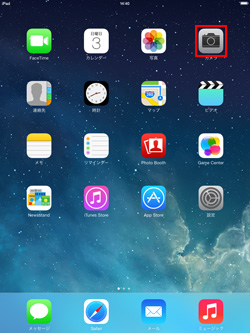
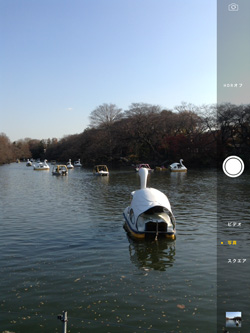
2. iPad/iPad miniで写真・ビデオモード/前面・背面カメラを確認・切り替える
iPad/iPad miniでビデオ(動画)を撮影する場合は、カメラが「ビデオ撮影」モードになっていることを確認します。画面右下にある「写真/ビデオ/スクエア」部分をスワイプして、切り替え可能です。
また、使用する前面・背面カメラを切り替えたい場合は、画面右上にある「カメラ切り替え」アイコンをタップすることで前面・背面カメラを切り替えることが可能です。
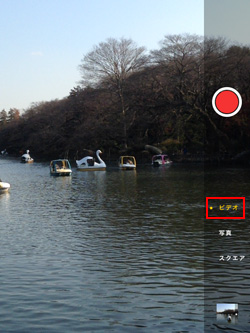
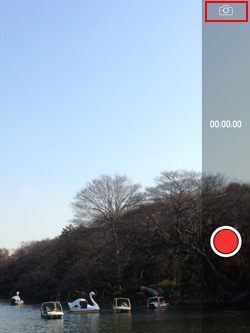
3. iPad/iPad miniでビデオ(動画)を撮影する
画面上の「録画」アイコンをタップすることでビデオの撮影を開始することができます。ビデオの撮影中は画面右上に録画時間が表示されます。録画を終了するには再度「録画」アイコンをタップします。
* iPad/iPad miniの本体側面にある「音量調節(ボリューム)ボタン」を押すことでも、ビデオの撮影を開始・終了することができます。
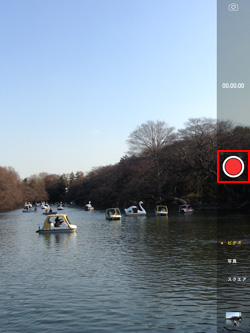
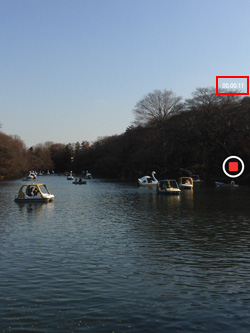
![]() iPad Air/iPad miniでは3倍デジタルズームが可能
iPad Air/iPad miniでは3倍デジタルズームが可能
iPad Air/iPad miniでは、ビデオモードでの3倍デジタルズームが可能になっています。ピンチ操作で、ズーム操作を行うことが可能です。
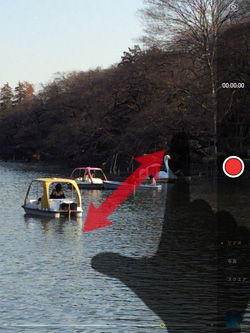
iPad/iPad miniのカメラアプリで撮影したビデオ(動画)を確認・再生します。「カメラ」アプリで撮影したビデオ(動画)は、「写真」アプリの"カメラロール"に保存されますが、「カメラ」アプリから"カメラロール"に素早く移動し、撮影したビデオ(動画)を確認・表示することができます。
1. iPad/iPad miniで撮影したビデオ(動画)を確認・再生する
iPad/iPad miniの「カメラ」アプリで、右下にあるアイコンをタップすることで、「写真」アプリの"カメラロール"に移動できます。"カメラロール"に保存されている撮影したビデオ(動画)を確認・再生することができます。
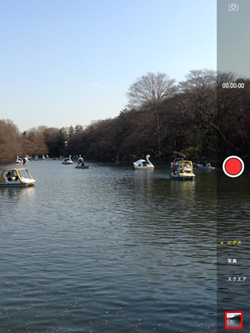

2. iPad/iPad miniのカメラアプリに戻る
「カメラ」アプリに戻るには、画面右上にある「完了」アイコンをタップすることで、素早くカメラアプリに戻ることが可能です。

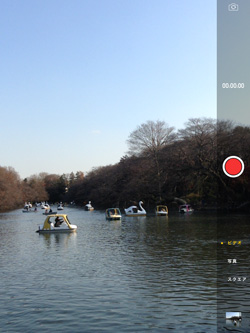
【Amazon】人気のiPhoneランキング
更新日時:2024/4/18 16:40
【Kindleセール】人気マンガ最大99%OFF or 最大51%ポイント還元
更新日時:2024/4/18 16:35